Opmerking: We willen u graag zo snel mogelijk de meest recente Help-inhoud in uw eigen taal bieden. Deze pagina is automatisch vertaald en kan grammaticale fouten of onnauwkeurigheden bevatten. Wij hopen dat deze inhoud nuttig voor u is. Kunt u ons onder aan deze pagina laten weten of de informatie nuttig voor u was? Hier is het Engelstalige artikel ter referentie.
De functie wachtruimte en eDiscovery, die beschikbaar voor een site is, kan organisaties te zoeken en items zoals documenten, afbeeldingen, pagina's, van verloopbeleid uitstellen. Meestal gebruikt u deze functie voor items die onderhevig aan gebeurtenissen, zoals rechtszaken, accountantscontroles of onderzoeken zijn. Wachtruimten kunnen worden gebruikt om te voorkomen dat items die zijn voor lopende rechtszaak of gerechtelijk onderzoek uit bijna verlopen of worden verbroken relevant voordat de gebeurtenis waaraan ze relevant zijn is opgelost. Wanneer de wachtstand plaatsen voor een item hebt u bovendien de optie voor het vergrendelt zodat deze kan niet worden bewerkt of verwijderd.
U moet beheerder van een siteverzameling toevoegen, bewerken of verwijderen van wachtruimten.
In dit artikel
De functie van wachtruimten
De functie wachtruimte en eDiscovery moet zijn ingeschakeld voor een website waar items wachtruimte functie wilt gebruiken. Standaard bevat elk recordcentrumsite een lijst met wachtruimten waarin records managers kunnen gebruiken om te maken en beheren voor gebeurtenissen zoals procesvoering, accountantscontroles of onderzoeken. U bent niet beperkt, echter tot alleen met de functie wachtruimte en eDiscovery in een site met recordcentrum. U kunt een lijst met wachtruimten toevoegen aan een site door toegang krijgen tot de pagina Site-instellingen voor de site en de functie wachtruimte en eDiscovery activeren.
U maakt een nieuwe wachtruimte voor een specifieke gebeurtenis door een nieuw item toe te voegen aan een lijst met wachtruimten. De lijst met wachtruimten biedt hulpmiddelen voor het opzoeken en bewaren van relevante items, het bekijken van items die momenteel in de wachtruimte zijn geplaatst of het vrijgeven van een wachtruimte als deze niet meer nodig is.
Nadat een item aan een wachtruimte is toegevoegd, wordt de wachtstatus bijgewerkt om aan te geven dat het item in een wachtruimte is geplaatst en daarom niet kan verlopen of worden verwijderd in de toepassing. Als items aan een wachtruimte worden toegevoegd, worden ze meestal door juridische medewerkers van de organisatie gecontroleerd om vast te stellen of ze relevant zijn voor de procedure ten behoeve waarvan de wachtruimte is gemaakt. Het is mogelijk afzonderlijke items uit een wachtruimte te verwijderen nadat is vastgesteld dat ze niet relevant zijn.
Binnen een organisatie kunnen meerdere wachtruimten tegelijkertijd in gebruik zijn. Het is ook mogelijk één item aan verschillende wachtruimten toe te voegen. Als een item aan meerdere wachtruimten is toegevoegd, wordt het oorspronkelijke informatiebeheerbeleid voor het item opgeschort tot alle betrokken wachtruimten zijn vrijgegeven.
Belangrijk: Gebruikers met machtigingen weergeven voor de lijst met wachtruimten kunnen toevoegen of verwijderen van items uit wachtruimten. Gebruikers met machtigingen voor bewerken voor de lijst met wachtruimten kunnen rechtstreeks wijzigen voor de wachtruimten zelf.
Een wachtruimte maken
Klik op een site met de functie wachtruimte en eDiscovery is ingeschakeld, kunt u een wachtruimte items toevoegen aan.
-
Op een recordcentrum-site op Site-acties

-
Klik op de pagina Site-instellingen in de sectie wachtruimte en eDiscovery op bevat. Als u wilt weten hoe u de functie wachtruimte en eDiscovery activeren, Zie de koppelingen onder Zie ook.
-
Klik op de pagina Wachtruimten op Items op het tabblad Hulpm. voor lijsten op het lint.
-
Klik op het lint op Nieuw Item.
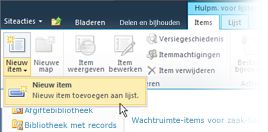
-
Typ in het vak Titel een naam voor de wachtruimte die u wilt maken. De titel moet informatie bevatten over de gebeurtenis (bijvoorbeeld de juridische procedure, de controle of het onderzoek) waarvoor de wachtruimte nodig is.
-
Typ in het vak Beschrijving eventuele aanvullende informatie over de wachtruimte. U geeft bijvoorbeeld extra gegevens over de desbetreffende gebeurtenis op.
-
Typ in het vak Beheerd door de naam van de recordmanager of groep die voor het beheer van de wachtruimte verantwoordelijk is.
-
Klik op OK.
Items toevoegen aan een wachtruimte
Als u weet dat een bepaald item relevant is voor een wachtruimte, voegt u dit item rechtstreeks aan de wachtruimte toe via de lijst of bibliotheek waarin het item is opgeslagen.
-
Open de lijst of bibliotheek met het item dat u aan de wachtruimte wilt toevoegen.
-
Wijs het item aan dat u aan de wachtruimte wilt toevoegen, klik op de pijl die wordt weergegeven en klik op Details over naleving.
-
Klik op de pagina Details over naleving op Toevoegen/verwijderen uit wachtruimte.
-
Klik in de sectie toevoegen of verwijderen uit wachtruimte selecteert u de toevoegen aan een wachtruimte optieen selecteer de houdt waarnaar u wilt toevoegen van het item.
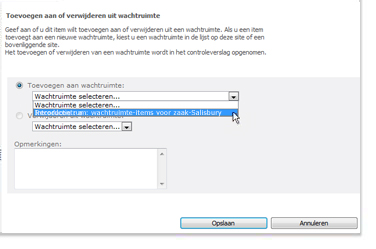
-
Typ in het vak Opmerkingen opmerkingen over de reden waarom u dit item aan de wachtruimte toevoegt.
Opmerking: Deze opmerkingen worden in het controleverslag opgenomen.
-
Klik op Opslaan.
Items zoeken en aan een wachtruimte toevoegen
U kunt de zoekfunctie gebruiken om meerdere items tegelijkertijd in de wachtruimte te plaatsen. U kunt naar items zoeken op meerdere sites tegelijk, mits op elke site de functie Wachtruimte en eDiscovery is ingeschakeld. Als u naar items wilt zoeken op meerdere sites tegelijk, moet u de functie Wachtruimte en eDiscovery inschakelen op de site met het hoogste niveau in uw siteverzameling.
-
Klik op Site-acties

-
Klik op de pagina Site-instellingen in de sectie Wachtruimte en eDiscovery op Inhoud opzoeken en bewaren.
Zie de koppelingen onder Zie ook voor meer informatie over trefwoorden en syntaxis van trefwoorden
.
-
Klik op de pagina Zoeken en toevoegen aan wachtruimte in de sectie Zoekcriteria op Site selecteren.
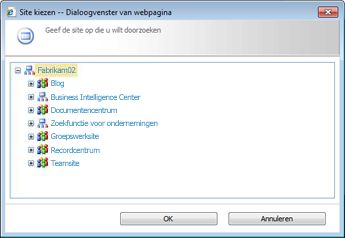
-
Selecteer de site waarin u naar items wilt zoeken om aan een wachtruimte toe te voegen in het dialoogvenster Site kiezen en selecteer OK.
-
Typ in het vak Zoeken de trefwoorden die u wilt gebruiken om te zoeken naar relevante items en klik vervolgens op Voorbeeldresultaten.
Zie de koppelingen onder Zie ookvoor meer informatie over trefwoorden en syntaxis van trefwoorden.
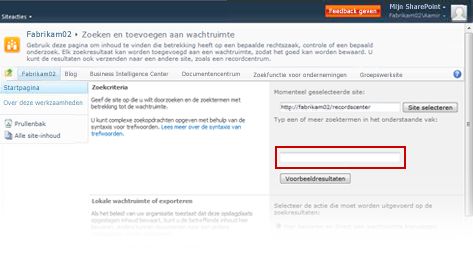
-
Selecteer, nadat de lijst met resultaten is weergegeven, in de sectie Relevante wachtruimten de wachtruimte die u wilt gebruiken voor de items in de lijst.
-
Klik op OK.
Alle items in een wachtruimte weergeven
Elke wachtruimte die u maakt, wordt voorzien van een bijbehorend rapport waarmee u snel alle items kunt bekijken die aan die wachtruimte zijn toegevoegd. Standaard is ingesteld dat rapporten voor wachtruimten worden opgesteld om 23:00 uur. Dit is het vroegste tijdstip waarop u alle items kunt zien die in een wachtruimte zijn geplaatst. Uw beheerder kan configureren wanneer deze rapporten moeten worden opgesteld of de rapporten op elk gewenst moment handmatig opstellen. Zie de koppelingen onder Zie ook voor meer informatie over het configureren van rapportplanningen.
Opmerking: Wacht rapporten vanaf elke site waarop de wachtruimte en eDiscovery-functies die zijn ingeschakeld, kunt u weergeven.
-
Klik op de site die de items bevat in de wacht zetten, klikt u op Site-acties

-
Klik op de pagina Site-instellingen in de sectie wachtruimte en eDiscoveryHoudt rapporten om de lijst rapportshoudt te openen.
Als u de wachtruimte en eDiscovery sectie op de pagina Site-instellingenniet ziet, zijn de wachtruimte en eDiscovery-functies niet ingeschakeld op de site.
-
Klik in de lijst Wachtruimterapporten op de naam van het rapport dat u wilt bekijken.
-
Het rapport wordt geopend in werkmapindeling.
-
Klik op het tabblad Items in de wachtstand plaatsen om alle items die deel van de geselecteerde wachtruimte uitmaken te bekijken.
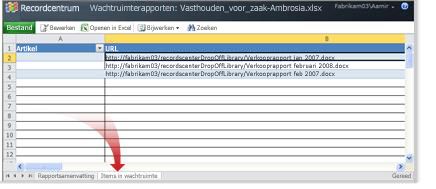
Alle wachtruimten voor een item weergeven
Als een item aan meer dan een wachtruimte is toegevoegd, kunt u een lijst met alle betreffende wachtruimten weergeven met behulp van de opdracht Details over naleving.
-
Open de lijst of bibliotheek die het item bevat waarvoor u de wachtruimtegegevens wilt weergeven.
-
Wijs het gewenste item aan, klik op de pijl die wordt weergegeven en klik vervolgens op Details over naleving.
-
Klik in het dialoogvenster Details over naleving op Toevoegen/verwijderen uit wachtruimte.
-
Klik op de pijl onder de optie uit wachtruimte verwijderen voor een overzicht van het item is gekoppeld aan wachtruimten op de pagina Status houdt.
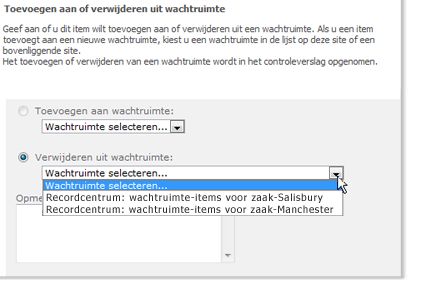
Een item verwijderen uit een wachtruimte
Met de opdracht Details over naleving kunt u afzonderlijke items uit een wachtruimte verwijderen.
-
Open de lijst of bibliotheek met het item dat u uit een wachtruimte wilt verwijderen.
-
Wijs het gewenste item aan, klik op de pijl die wordt weergegeven en klik vervolgens op Details over naleving.
-
Klik in de sectie Wachtstatus op Toevoegen/verwijderen uit wachtruimte.
-
Selecteer de optie uit wachtruimte verwijderen en selecteer de blokkering van waaruit u wilt vrijgeven van het item op de pagina Status van Item houdt.
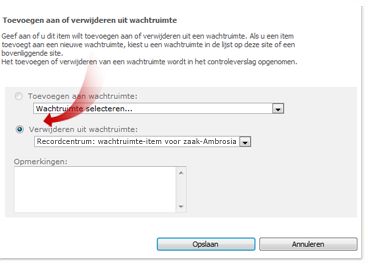
-
Klik op Opslaan.
Opmerking: Een item is gekoppeld aan meer dan één wachtruimte, dus het is belangrijk dat u de juiste wachtruimte van waaruit u kunt het document vrijgeven selecteert.
Alle items uit een wachtruimte vrijgeven
Als de gebeurtenis is afgerond waarvoor een of meer items in een wachtruimte zijn geplaatst en de wachtruimte niet meer nodig is, kunt u alle items uit de wachtruimte vrijgeven. Als u een wachtruimte vrijgeeft, wordt voor de desbetreffende items het bijbehorende informatiebeheerbeleid weer van kracht.
Standaard is ingesteld dat rapporten voor wachtruimten worden opgesteld om 23:00 uur. Dit is het vroegste tijdstip waarop u kunt controleren of items uit een wachtruimte zijn vrijgegeven. Uw beheerder kan echter configureren wanneer deze rapporten moeten worden opgesteld of de rapporten op elk gewenst moment handmatig opstellen.
-
Klik op de site die de items bevat in de wacht zetten, klikt u op Site-acties

-
Klik op de pagina Site-instellingen in de sectie wachtruimte en eDiscovery op bevat om de lijst houdt te openen.
Als u niet wordt weergegeven de Wachtruimte en eDiscovery sectie op de pagina Site-instellingen, de wachtruimte en eDiscovery-functies zijn niet ingeschakeld op de site.
-
Wijs de wachtruimte aan die de items bevat die u uit die wachtruimte wilt vrijgeven, klik op de pijl die wordt weergegeven en klik op Details over naleving.
-
Klik op de pagina Details over naleving, in de sectie Wachtstatus, op Toevoegen/verwijderen uit wachtruimte.
-
Klik in het dialoogvenster Wachtruimten, in de sectie Wachtstatus, op Vrijgeven.
-
Typ op de pagina Vrijgeven eventuele opmerkingen over de reden waarom u de wachtruimte vrijgeeft.
Opmerking: Deze opmerkingen worden in het controleverslag opgenomen.
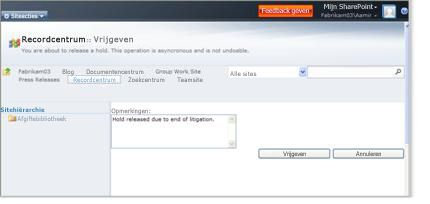
-
Klik op Vrijgeven.
Als u een wachtruimte hervat normale afdwingen van het informatiebeheerbeleid voor alle items die onderhevig aan die in de wachtruimte zijn. Dit betekent dat items niet meer zijn geschorst verloop of vernietiging. Specifieke items onderworpen zijn aan meer dan één wachtruimte, deze items niet worden hersteld naar normale afdwingen totdat alle wachtruimten ze behoren zijn opgelost als uitgebracht.
-










